za każdym razem, gdy przeglądasz na dowolnym urządzeniu Apple za pośrednictwem przeglądarki Safari lub innych aplikacji do przeglądania, historia sesji jest przechowywana. Chociaż celem jest poprawa komfortu użytkowania, stwarza to wiele zagrożeń i zagrożeń dla prywatności w dłuższej perspektywie. Większość ludzi ma witryny, które odwiedzają, a raczej nie chcą, aby ktokolwiek o tym wiedział.
dotyczy to również haseł i danych konta bankowego. Chociaż w dzisiejszych czasach możesz przeglądać prywatnie, co z czasami, gdy zapomniałeś się przełączyć lub kiedy nie uznałeś swojej prywatności za ważną? W tym artykule pokażemy, jak wyczyścić historię na iPadzie, aby chronić się przed możliwym naruszeniem prywatności.
Część 1. Dwa bezpłatne sposoby sprawdzania historii Safari na iPadzie
chcesz sprawdzić historię Safari na iPadzie, aby dowiedzieć się, czy zawiera ona prywatne/ważne historie? Oto 2 darmowe mehtods.
Opcja 1 przez aplikację Safari
–Sprawdź najnowszą historię otwórz kartę
- Krok 1: W przeglądarce Safari znajdź kartę, z której chcesz uzyskać dostęp do jej historii.
Krok 2: Znajdź przycisk do przodu i do tyłu strony w prawym dolnym rogu i dotknij go.
Krok 3: pojawi się historia bieżącej karty. Możesz dotknąć jednego, aby sprawdzić.
–sprawdź pełną historię
- Krok 1: Uruchom aplikację Safari.
Krok 2: Dotknij przycisk Zakładki w prawym dolnym rogu.
Krok 3: Wybierz Historię. Zostanie tam wyświetlona cała historia przeglądania.

Opcja 2 za pomocą iPad Data Eraser (obsługuje również iOS 14)
iMyfone iPad Eraser to aplikacja, której można użyć do usuwania wszystkich rodzajów plików z urządzeń z systemem iOS, w tym iPada. Sprawdzanie rzeczy, które masz w historii Safari, jest całkowicie bezpłatne. Możesz go używać na dwa sposoby do sprawdzania historii Safari:
Wypróbuj za darmo
iMyFone jest bardzo mówi setki użytkowników i znanych mediów.
- Sprawdź Istniejącą Historię Safari: Historia bieżąca odnosi się do historii, która nie została wcześniej ręcznie usunięta. Użyj trybu Wymaż prywatne dane, aby to sprawdzić. Po przejściu w ten tryb kliknij przycisk Skanuj, aby wyświetlić wszystkie prywatne pliki na iPadzie, w tym historię Safari, Pliki cookie i pamięć podręczną.
- sprawdź wcześniej usuniętą historię: usunięta historia nadal pozostaje na dysku urządzenia. Aby wyświetlić taką usuniętą historię, wybierz tryb kasowania usuniętych plików i kliknij przycisk Skanuj, aby sprawdzić.

część 2. Darmowe sposoby wyczyszczenia historii Safari / Chrome na iPadzie (do odzyskania)
Opcja 1 Wyczyść historię Safari na iPadzie
Krok 2: następnie przewiń w dół i kliknij Wyczyść historię i dane witryny stamtąd.
ponadto, oprócz czyszczenia historii, możesz również przejść do aplikacji Safari i skonfigurować tryb przeglądania prywatnego, aby żadna historia nie została zapisana.
wskazówki: przewodnik po wyczyszczeniu historii na iPadzie dla nowego użytkownika:
(1) Przejdź do „Ustawienia > Safari > Blokuj pliki cookie”.
(2) Przejdź do „Ustawienia > Safari > włącz Nie śledź”.
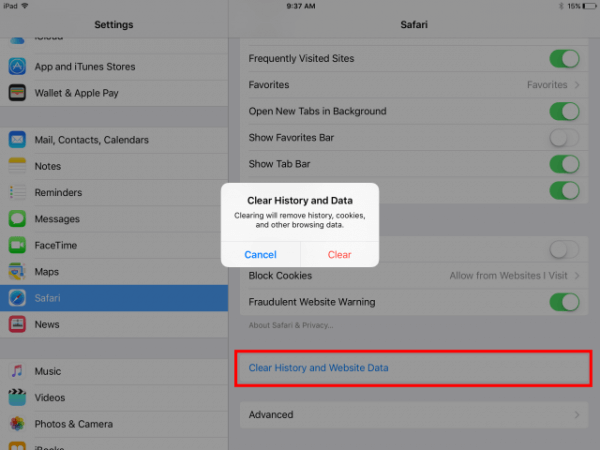
Opcja 2 Wyczyść historię Google Chrome na iPadzie
Krok 2: Dotknij przycisku 3 paski w prawym górnym rogu.
Krok 3: Wybierz Historię.
Krok 4: przewiń w dół i dotknij Wyczyść dane przeglądania.
krok 5: historia przeglądania jest domyślnie zaznaczona. Możesz odznaczyć inne, których nie chcesz usunąć.
Krok 6: Stuknij Wyczyść dane przeglądania i potwierdź.
Krok 7: stuknij gotowy przycisk w prawym górnym rogu, aby go zakończyć.
ponadto, aby to zrobić, możesz również wyczyścić zapisane zakładki, hasła i dane pól auto z tej strony.
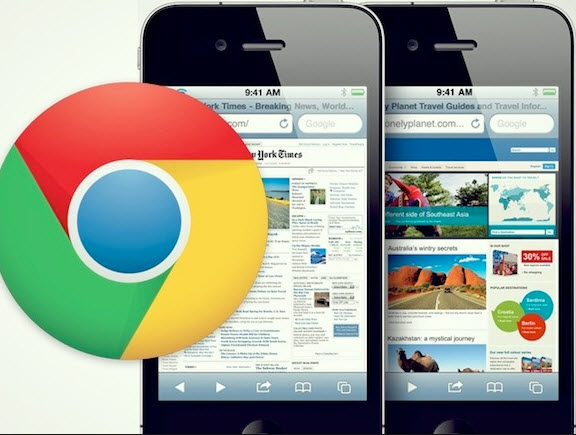
Część 3. Stały sposób, aby wyczyścić historię na iPadzie (100% nie do odzyskania)
iMyfone iPad Eraser-trwale Wyczyść historię Safari na iPadzie, nie pozostawił szans na odzyskanie!
jak już wspomnieliśmy, możesz użyć iMyfone iPad Eraser, aby wyświetlić bieżącą lub usuniętą historię. Ponadto pomaga trwale usunąć je bez śladu odzyskiwania. Jest to kompleksowe rozwiązanie oszczędzające miejsce na iOS, a także chroniące prywatność, które nie tylko zapewnia wyczyszczenie iPada, ale także trwale usuwa prywatne dane.
Umate Pro jest w pełni kompatybilny ze wszystkimi wersjami iOS, w tym iOS 14. Możesz wykonać następujące kroki, aby trwale wyczyścić historię Safari na iPadzie:
Krok 1: Pobierz i zainstaluj iMyfone iPhone Eraser program. Połącz iPada z komputerem.
Wypróbuj Za Darmo
Krok 2: Wybierz „Wymaż Prywatne Dane”, a następnie kliknij przycisk” Skanuj”.
Uwaga: Jeśli chcesz trwale usunąć wcześniej usuniętą historię, przejdź do „Wymaż usunięte pliki”.
Krok 3: możesz wyświetlić podgląd i wybrać „Historia Safari”, aby wyczyścić. Następnie wpisz „Usuń” w wyskakującym oknie.

Uwaga
- Możesz również przejść do trybu „1-Click Free Up Space” i wyczyścić całą pamięć podręczną aplikacji i uszkodzone pliki, uruchamiając „niepotrzebne pliki”. Pamięć podręczna Safari jest włączona. „Niepotrzebne pliki” jest bezpłatny okres próbny iMyFone Umate Pro.
- możesz przejść do „Wymaż fragmenty prywatne”, aby trwale usunąć fragmenty prywatne pozostawione przez aplikacje innych firm, takie jak WhatsApp, Wechat,

wskazówki
usuwanie wcześniej usuniętych plików innych niż Historia Safari
to nie tylko historia Safari stanowi zagrożenie dla Twojej prywatności. Wszystkie inne pliki usunięte z różnych aplikacji są również potencjalnymi zagrożeniami. Od wiadomości tekstowych do wiadomości głosowych, notatek do kalendarza, wszystkie stanowią zagrożenie dla Twojej prywatności.
dlatego konieczne jest skanowanie i trwale usunąć te pliki za pomocą iMyfone iPhone Eraser. Skanuje zakamarki urządzenia i wyświetla listę wszystkich tych plików. Możesz je wyświetlić podgląd przed ich usunięciem.
Spróbuj Za Darmo